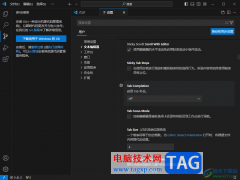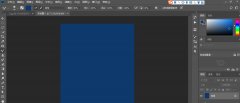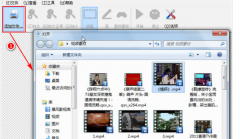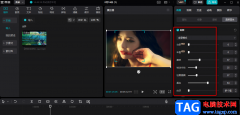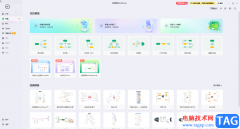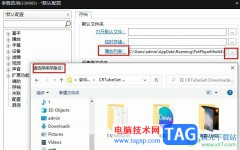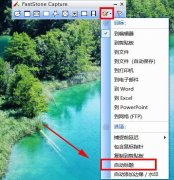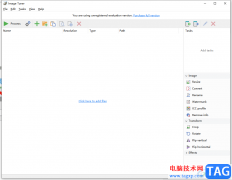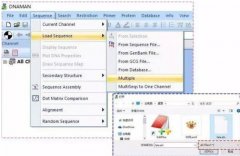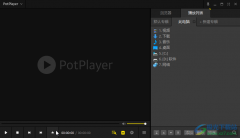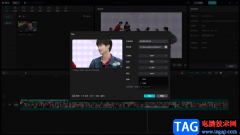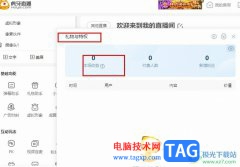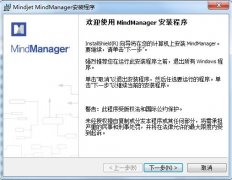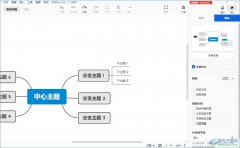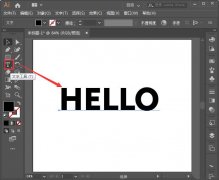CDR怎么制作文字渐变立体阴影呢?想必有很多朋友还不太清楚,那么还不太清楚的朋友就跟着小编一起来看看吧,具体的制作方法如下分享哦。
1.安装,在CDR软件中,点击文字工具输入文本内容,鼠标选中文字使其向右倾斜,同时复制一份文字
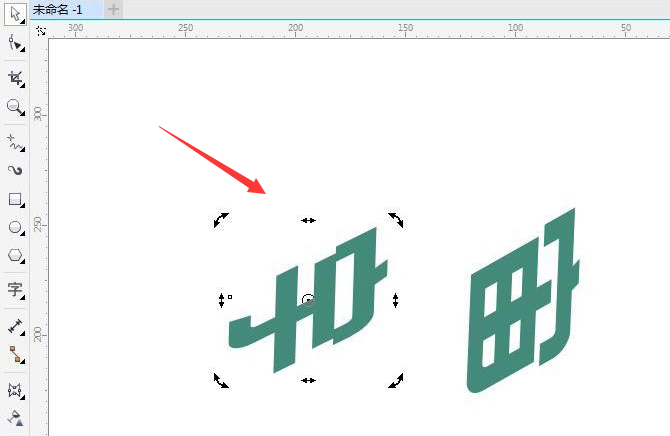
2.打开立体化工具,将文字向下拖拽
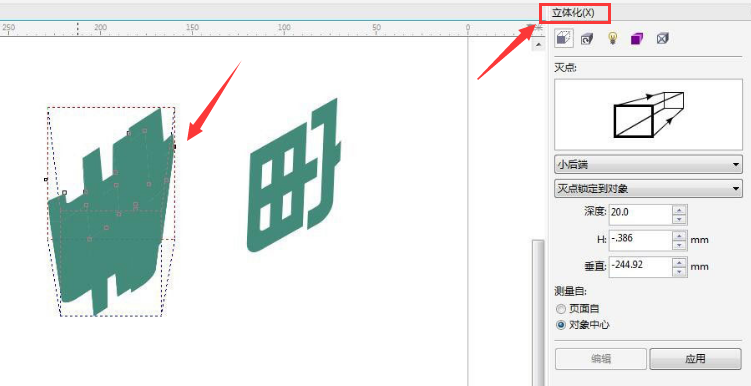
3.随后在设置窗口中,将灭点修改为后部平行效果,点击应用保存
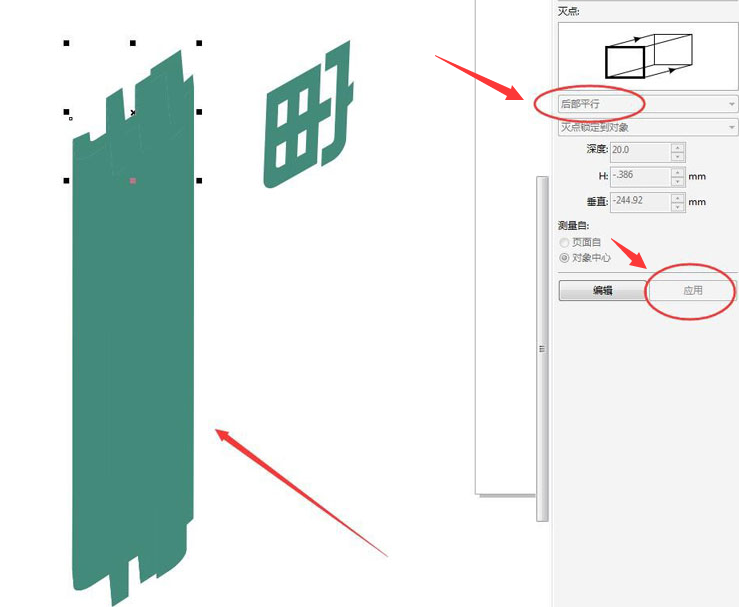
4.选中所有立体文字,右键点击拆分立体化群组按钮
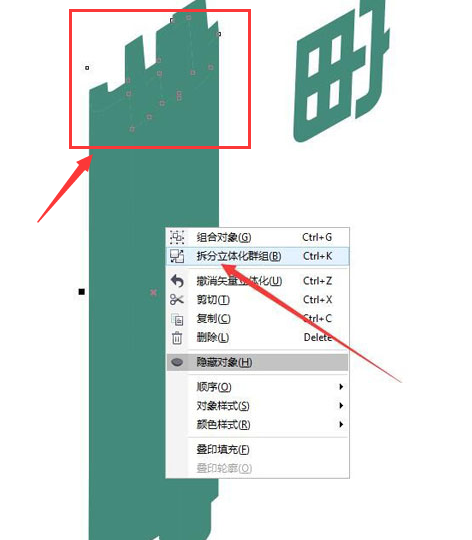
5.最后点击透明度工具,制作从顶部往下的渐变效果,为复制文本添加白色描边,并放置到立体图形上方即可
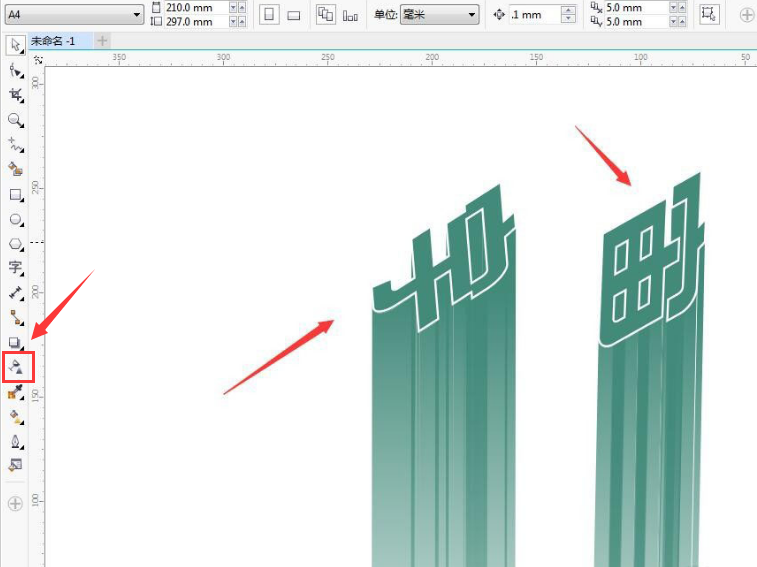
CDR制作文字渐变立体阴影教程小编就分享到这里了,大家学会了吗?可以试着制作哦。